Messenger nie może otworzyć załącznika lub linku? Oto co robić

Messenger nie może otworzyć załącznika lub linku? Dowiedz się, jak rozwiązać ten problem dzięki sprawdzonym krokom i wskazówkom.
![[AKTUALIZACJA] 5 sztuczek, aby naprawić błąd aktualizacji systemu Windows 0x80248007 [AKTUALIZACJA] 5 sztuczek, aby naprawić błąd aktualizacji systemu Windows 0x80248007](/resources1/images2/image-375-0408150922210.png)
Firma Microsoft często wydaje aktualizacje systemu Windows , które zawierają nowe funkcje z wieloma błędami. System Windows 10 również skonfigurował automatyczne instalowanie aktualizacji, jeśli system jest podłączony do Internetu. Czasami z różnych powodów system Windows nie instaluje aktualizacji i wyświetla komunikat:
There were problems installing some updates, but we’ll try again later. If you keep seeing this and want to search the web or contact support for information, this may help:
Definition Update for Windows 10 Error 0x80248007
Błąd aktualizacji systemu Windows 10 0x80248007 nie został zainstalowany oznacza, że brakuje niektórych plików w usłudze Windows Update lub usługa Windows Update nie może zlokalizować postanowień licencyjnych dotyczących oprogramowania firmy Microsoft. Ten błąd uniemożliwia użytkownikom pobieranie i instalowanie dowolnej aktualizacji za pośrednictwem sekcji aktualizacji systemu Windows.
Jeśli jesteś wśród tych użytkowników, którzy borykają się z takim błędem aktualizacji, ten artykuł pomoże ci naprawić błąd aktualizacji 0x80248007 Windows . Przejdź przez triki wymienione poniżej i rozwiąż błąd.
Jak naprawić błąd aktualizacji systemu Windows 0x80248007?
Tutaj, w poniższej sekcji tego bloga, dowiesz się, jak naprawić błąd Windows Update 0x80248007 w systemie Windows 10. Te kroki są bardzo łatwe do wypróbowania i nie musisz nawet korzystać z pomocy technicznej od ekspertów. Dlatego nie unikaj próbowania tych kroków i spraw, aby Twój komputer działał idealnie, nawet bez żadnych problemów.
Spis treści
Sztuczka nr 1: za pomocą wiersza polecenia systemu Windows
1: Musisz uruchomić wiersz polecenia systemu Windows z uprawnieniami administratora, przejdź do pola wyszukiwania systemu Windows i wprowadź wiersz polecenia teraz Kliknij prawym przyciskiem myszy wiersz polecenia z dostępnego wyniku i wybierz Uruchom jako administrator.
![[UPDATED] 5 Tricks to Fix Windows Update Error 0x80248007 [UPDATED] 5 Tricks to Fix Windows Update Error 0x80248007](/resources1/images2/image-8487-0408173106008.jpg)
2: Teraz w podwyższonym wierszu polecenia wpisz net start msserver i naciśnij klawisz Enter z klawiatury, aby uruchomić polecenie.
![[UPDATED] 5 Tricks to Fix Windows Update Error 0x80248007 [UPDATED] 5 Tricks to Fix Windows Update Error 0x80248007](/resources1/images2/image-3488-0408173106467.png)
3: Po wyjściu z wiersza poleceń, klikając X lub wpisując Exit i wykonując polecenie.
To rozwiązanie naprawi omówiony powyżej błąd aktualizacji i umożliwi pobranie wszystkich dostępnych aktualizacji dla systemu Windows.
Wskazówka: błąd Windows Update „ 0x80248007 ” może pojawić się z powodu braku pliku systemowego lub usługi Windows Update lub gdy aktualizacja systemu Windows nie może znaleźć/znaleźć postanowień licencyjnych dotyczących oprogramowania firmy Microsoft. Sugeruje się więc, aby najpierw uruchomić narzędzie do rozwiązywania problemów z Windows Update, co z pewnością pomoże rozwiązać ten problem.
Ale jeśli nie możesz naprawić problemu z aktualizacją systemu Windows 10, postępuj zgodnie z instrukcjami poniżej, aby samodzielnie rozwiązać problem.
Sztuczka nr 2: Usługa Windows Update
# Zresetuj usługę Windows Update
1: Przejdź do Panelu sterowania > Narzędzia administracyjne . I kliknij dwukrotnie Usługi. Czasami trzeba podać hasło administratora lub potwierdzenie, wpisać hasło lub potwierdzić.
![[AKTUALIZACJA] 5 sztuczek, aby naprawić błąd aktualizacji systemu Windows 0x80248007 [AKTUALIZACJA] 5 sztuczek, aby naprawić błąd aktualizacji systemu Windows 0x80248007](/resources1/images2/image-9518-0408150923362.jpg)
2: Wyszukaj usługę Windows Update , a po znalezieniu kliknij ją prawym przyciskiem myszy i wybierz opcję Zatrzymaj .
![[AKTUALIZACJA] 5 sztuczek, aby naprawić błąd aktualizacji systemu Windows 0x80248007 [AKTUALIZACJA] 5 sztuczek, aby naprawić błąd aktualizacji systemu Windows 0x80248007](/resources1/images2/image-2587-0408150923809.jpg)
Sztuczka nr 3: Usuń tymczasowe pliki aktualizacji z folderu SoftwareDistribution
Nadal masz problem po wypróbowaniu dwóch powyższych sztuczek? Jeśli tak, usuń pliki pamięci podręcznej aktualizacji systemu Windows. To kolejne rozwiązanie, które może Ci pomóc. Aby wykonać to zadanie, musisz kliknąć prawym przyciskiem myszy menu Start, a następnie wybrać „Wiersz CMD” , a następnie kliknąć opcję Tak , aby zezwolić na uruchomienie z uprawnieniami administratora.
Lub w wierszu polecenia możesz również wpisać wymienione poniżej polecenie, a następnie nacisnąć opcję „Enter”, aby zatrzymać usługę Windows Update i powiązane z nią usługi.
1: Otwórz sterownik systemowy i przejdź do folderu Windows .
![[AKTUALIZACJA] 5 sztuczek, aby naprawić błąd aktualizacji systemu Windows 0x80248007 [AKTUALIZACJA] 5 sztuczek, aby naprawić błąd aktualizacji systemu Windows 0x80248007](/resources1/images2/image-8589-0408150924047.jpg)
2: Następnie znajdź folder SoftwareDistribution .
![[AKTUALIZACJA] 5 sztuczek, aby naprawić błąd aktualizacji systemu Windows 0x80248007 [AKTUALIZACJA] 5 sztuczek, aby naprawić błąd aktualizacji systemu Windows 0x80248007](/resources1/images2/image-6312-0408150924289.jpg)
3: Ponownie otwórz folder DataStore i usuń wszystkie znajdujące się w nim pliki i foldery.
![[AKTUALIZACJA] 5 sztuczek, aby naprawić błąd aktualizacji systemu Windows 0x80248007 [AKTUALIZACJA] 5 sztuczek, aby naprawić błąd aktualizacji systemu Windows 0x80248007](/resources1/images2/image-6107-0408150925331.jpg)
4: Ponownie wróć do folderu SoftwareDistribution i otwórz folder Download . Usuń wszystkie pliki znajdujące się w tym folderze.
![[UPDATED] 5 Tricks to Fix Windows Update Error 0x80248007 [UPDATED] 5 Tricks to Fix Windows Update Error 0x80248007](/resources1/images2/image-110-0408173106919.jpg)
Sztuczka nr 4: Uruchom ponownie usługę Windows Update
1: Przejdź do Panelu sterowania > Narzędzia administracyjne > Usługi > Windows Update .
2: Wyszukaj usługę Windows Update , kliknij ją prawym przyciskiem myszy i wybierz Start .
![[AKTUALIZACJA] 5 sztuczek, aby naprawić błąd aktualizacji systemu Windows 0x80248007 [AKTUALIZACJA] 5 sztuczek, aby naprawić błąd aktualizacji systemu Windows 0x80248007](/resources1/images2/image-6215-0408150926429.jpg)
3: Wybierz okno Usługi i okno Narzędzia administracyjne .
Sztuczka nr 5: Usuń pliki pamięci podręcznej Windows Update
Innym rozwiązaniem naprawienia błędu aktualizacji systemu Windows 0x80248007 jest usunięcie plików pamięci podręcznej Windows Update. Postępuj zgodnie z instrukcjami, aby to zrobić:
net stop wuauserv
net stop bits
net stop dosvc
![[AKTUALIZACJA] 5 sztuczek, aby naprawić błąd aktualizacji systemu Windows 0x80248007 [AKTUALIZACJA] 5 sztuczek, aby naprawić błąd aktualizacji systemu Windows 0x80248007](/resources1/images2/image-904-0408150926846.png)
net start wuauserv to start windows update service.
net start bits to start BITS Background intelligence task Service.
net start dosvc to execute command.
Teraz uruchom ponownie system i sprawdź, czy problem został naprawiony, czy nie, a następnie zainstaluj aktualizacje.
Proste rozwiązanie do naprawy błędu Windows Update 0x80248007
Jeśli nie możesz naprawić tego problemu z aktualizacją po zastosowaniu wszystkich powyższych sztuczek, powinieneś wypróbować profesjonalny sposób na pozbycie się błędu Windows Update 0x80248007 w systemie Windows 10.
Spróbuj uruchomić narzędzie do naprawy komputera, które zostało zaprojektowane przez profesjonalistów, którzy naprawiają kilka błędów i problemów na twoim komputerze i sprawiają, że działa jak nowy.
Wystarczy pobrać to narzędzie, które przeskanuje komputer, wykryje wszystkie błędy i automatycznie je naprawi.
Naprawia błędy, takie jak rejestr, biblioteka DLL, aktualizacja, BSOD, gra, naprawia uszkodzone pliki systemowe, zapobiega wirusom / złośliwemu oprogramowaniu z komputera i wiele więcej.
Pobierz narzędzie do naprawy komputera, aby naprawić błąd aktualizacji systemu Windows 10 0x80248007
Wniosek
Błąd 0x80248007 Windows Update jest bardzo powszechny w systemie Windows 10. Ale nie musisz się wcale martwić, ponieważ teraz masz najlepsze rozwiązania dla siebie.
Tak, z wyżej wymienionych sztuczek możesz łatwo naprawić błąd aktualizacji Windows 0x80248007 w systemie Windows 10, nawet bez potrzeby jakichkolwiek ekspertów technicznych.
Jeśli masz jakieś pytania lub sugestie, podziel się nimi w sekcji komentarzy wymienionej poniżej.
Jeśli nadal pojawia się błąd „Błąd pobierania – 0x80248007” dotyczący aktualizacji systemu Windows lub sterownika , możesz pobrać i zainstalować ten element ręcznie, aby rozwiązać problem. Usługa Windows Update nie jest jedynym źródłem aktualizacji systemu i sterowników.
Oto alternatywy, z których możesz skorzystać.
Firma Microsoft ma witrynę internetową, która umożliwia pobieranie określonych plików usługi Windows Update, gdy standardowa funkcja aktualizacji jest zepsuta.
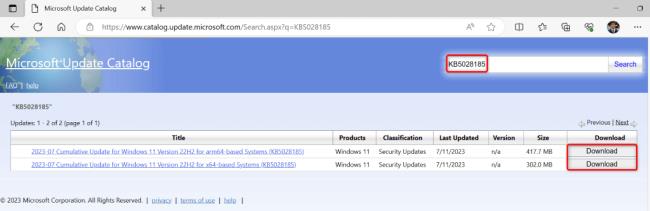
Jeśli podczas aktualizacji sterownika pojawia się błąd 0x80248007, użyj narzędzia Menedżer urządzeń na komputerze, aby znaleźć i zainstalować najnowszą wersję tego sterownika .
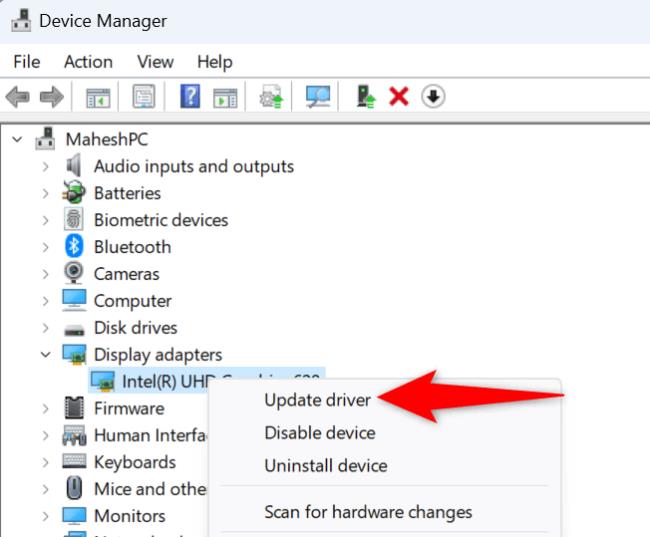
Messenger nie może otworzyć załącznika lub linku? Dowiedz się, jak rozwiązać ten problem dzięki sprawdzonym krokom i wskazówkom.
Dowiedz się, jak szybko stworzyć grupę kontaktów w Outlook, aby efektywnie zarządzać swoimi wiadomościami e-mail. Oszczędzaj czas z naszą szczegółową instrukcją.
Dowiedz się, jak rozwiązać problem z błędem 740 żądana operacja wymaga podniesienia Windows 10 problemów z rozwiązaniami przedstawionymi w tym artykule.
Jeśli chcesz mieć większą kontrolę nad tym, które witryny próbują uzyskać dostęp na Twoim komputerze, oto jak skutecznie zarządzać uprawnieniami witryny w Microsoft Edge.
Poznaj najlepsze emulatory PS4 na PC, które pozwolą Ci grać w gry na konsole PlayStation 4 za darmo na komputerach z Windows.
Odkryj możliwe rozwiązania, aby naprawić błąd wyjątku nieznanego oprogramowania (0xe0434352) w systemie Windows 10 i 11 podany tutaj…
Jak usunąć animacje z prezentacji PowerPoint, aby dostosować ją do profesjonalnych standardów. Oto przydatne wskazówki.
Radzenie sobie z Wicked Whims, które nie działają w Sims 4. Wypróbuj 6 skutecznych rozwiązań, takich jak aktualizacja modów i więcej.
Odkryj jak naprawić problem z kontrolerem PS4, który się nie ładuje. Sprawdź 8 prostych rozwiązań, w tym testy kabli, portów oraz reset kontrolera.
Dowiedz się, jak naprawić Operacja nie zakończyła się pomyślnie, ponieważ plik zawiera wirusa Windows 11/10 i nie można otworzyć żadnego pliku…

![[NAPRAWIONO] Błąd 740 Żądana operacja wymaga podwyższenia systemu Windows 10 [NAPRAWIONO] Błąd 740 Żądana operacja wymaga podwyższenia systemu Windows 10](https://luckytemplates.com/resources1/images2/image-2122-0408150409645.png)





![Napraw kontroler PS4 nie ładuje się [8 łatwych ROZWIĄZAŃ] Napraw kontroler PS4 nie ładuje się [8 łatwych ROZWIĄZAŃ]](https://luckytemplates.com/resources1/images2/image-9090-0408151104363.jpg)
![Operacja nie została zakończona pomyślnie, ponieważ plik zawiera wirusa [NAPRAWIONO] Operacja nie została zakończona pomyślnie, ponieważ plik zawiera wirusa [NAPRAWIONO]](https://luckytemplates.com/resources1/images2/image-4833-0408151158929.png)